微软笔记本黑屏如何处理 surface pro黑屏无法启动怎么办
更新时间:2023-11-23 09:06:08作者:yang
微软笔记本黑屏如何处理?Surface Pro黑屏无法启动怎么办?这是许多Surface Pro用户常常遇到的问题,当我们打开笔记本电脑时,发现屏幕变黑,无法启动时,我们可能会感到困惑和焦虑。不必担心因为有几种方法可以尝试解决这个问题。在本文中我们将探讨一些可能导致Surface Pro黑屏的原因,并提供一些简单的解决方案,帮助您解决这个问题。
方法如下:
1.这是经常使用的方法,插上电源线.长按住右上方的开机按钮大约10秒钟的时间,然后按0.5秒左右放手,然后再然后松手唤醒机器,尝试再三次左右。

2.同时按住音量“+”和电源键按钮,等待10秒左右,查看屏幕是否有变化。
如果进入UEFI界面选择最后一个选项“Edit Setup”,选择“Yes”。退出后会自动重启进入操作系统。

3.同时按同时按住音量“-”和电源键按钮,等待10秒左右,查看屏幕是否有变化。 操作同上
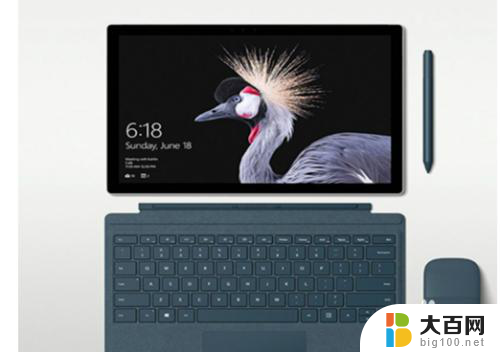
4.从 Surface 上移除电源,重新连接电源以使其卡入到位。观察接头顶端的白色 LED 灯,如果看到 LED 灯点亮,表示Surface已接通电源。

5.如果LED灯未点亮,请尝试换另外一个插排,插入surface,查看是否灯亮。
确保电源的磁性端无碎屑、潮湿和损坏。如果连接到Surface时LED灯仍不点亮,联系客服。

以上就是微软笔记本黑屏的解决方法,有需要的用户可以按照以上步骤进行操作,希望对大家有所帮助。
微软笔记本黑屏如何处理 surface pro黑屏无法启动怎么办相关教程
- 戴尔电脑黑屏无法重启 戴尔笔记本开机黑屏怎么办
- 笔记本电脑突然黑屏启动不了 笔记本电脑黑屏无法开机怎么办
- 笔记本黑屏怎么启动 笔记本电脑开机黑屏解决步骤
- 笔记本电脑黑屏不显示桌面怎么回事 笔记本突然黑屏无法启动怎么解决
- 笔记本电脑开盖黑屏 联想笔记本开机黑屏无法解决
- 联想笔记本启动黑屏不进系统 联想电脑一直黑屏无法进入桌面怎么办
- surface无法开机 黑屏 Surface黑屏无法启动黑屏修复
- 笔记本启动后黑屏不进入桌面 电脑打开黑屏无法进入桌面怎么办
- 笔记本突然黑屏无法开机 笔记本电脑黑屏无法开机怎么办
- 戴尔笔记本进pe黑屏 戴尔笔记本怎么设置pe启动
- 苹果进windows系统 Mac 双系统如何使用 Option 键切换
- win开机不显示桌面 电脑开机后黑屏无法显示桌面解决方法
- windows nginx自动启动 Windows环境下Nginx开机自启动实现方法
- winds自动更新关闭 笔记本电脑关闭自动更新方法
- 怎样把windows更新关闭 笔记本电脑如何关闭自动更新
- windows怎么把软件删干净 如何在笔记本上彻底删除软件
电脑教程推荐